StumbleUpon per Firefox è ancora fantastico
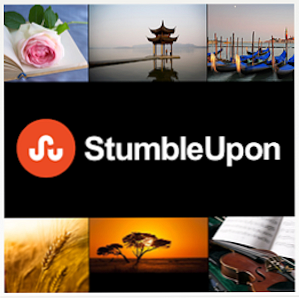
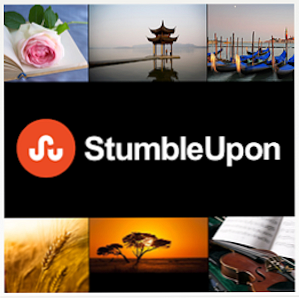 Dove trovi la tua correzione di siti divertenti e interessanti da guardare? Di questi tempi, probabilmente è Reddit, Twitter o Facebook. Ma ti ricordi il momento in cui il miglior sito per trovare nuovi contenuti interessanti era StumbleUpon? Potresti essere contento di sapere che non è mai andato veramente via. In tutto questo tempo le persone hanno continuato a imbattersi in contenuti interessanti, quindi con alcune modifiche è ora meglio che mai.
Dove trovi la tua correzione di siti divertenti e interessanti da guardare? Di questi tempi, probabilmente è Reddit, Twitter o Facebook. Ma ti ricordi il momento in cui il miglior sito per trovare nuovi contenuti interessanti era StumbleUpon? Potresti essere contento di sapere che non è mai andato veramente via. In tutto questo tempo le persone hanno continuato a imbattersi in contenuti interessanti, quindi con alcune modifiche è ora meglio che mai.
StumbleUpon sta facendo un po 'di risorgere di recente con una nuova interfaccia web e nuove app mobili con cui giocare. Quindi, forse è tempo di dare un'occhiata al modo più semplice per alimentare la tua dipendenza da Stumble: la buona vecchia estensione per Firefox.
Ottieni StumbleUpon per Firefox e personalizza l'aspetto
Scarica l'estensione Firefox StumbleUpon dalla directory di Firefox o dalla pagina di download StumbleUpon. Mentre sei lì, è probabilmente un'idea divertente prendere anche il bookmarklet. Basta trascinarlo sulla barra dei segnalibri. Per tenere traccia dei tuoi siti preferiti e dei tuoi amici, dovrai ottenere un account con StumbleUpon.

La prima cosa che vorrai fare è personalizzare il tuo set-up. Personalmente, non ho la pazienza per un'intera barra degli strumenti dedicata a StumbleUpon, quindi mi piace averlo fuori quando lo sto usando. È anche possibile personalizzare esattamente quali icone compaiono sulla barra degli strumenti e in quale ordine. Inoltre, puoi scegliere se pre-recuperare i siti o meno per rendere le cose più veloci quando inciampi.
Per cambiare le tue preferenze, vai a Strumenti> Componenti aggiuntivi e fare clic su “Preferenze” per StumbleUpon. Per impostare un pulsante di attivazione / disattivazione per la barra degli strumenti StumbleUpon, assicurarsi “Mostra pulsante di commutazione” è controllato Potrebbe essere necessario ricaricare Firefox per vedere il pulsante. Quindi scegli “Trascina alla posizione” per scegliere il posizionamento del pulsante e scegliere dal menu a discesa in cui desideri visualizzare la maggior parte degli strumenti StumbleUpon.

Successivamente, rimani bloccato nella scelta di quali controlli e modalità desideri mostrare in Firefox. Forse vuoi essere in grado di taggare le cose in StumbleUpon, o condividere con gli amici su Facebook - o forse non ne hai la possibilità. Pulisci le cose in modo che tu veda solo esattamente ciò di cui hai bisogno.
Scegli il tuo StumbleUpon Argomenti e modalità
Vai alla barra degli strumenti StumbleUpon e fai clic sul menu a discesa che dice “Tutti“. In fondo c'è un'opzione per “Aggiorna argomenti“, che ti porterà all'interfaccia web e ti consiglierà argomenti.

Una volta scelti alcuni argomenti, questi dovrebbero riflettersi nello stesso menu a discesa all'interno di Firefox. Per usarli, scegli semplicemente l'argomento che vuoi vedere, quindi inciampa. Il tuo inciampo sarà da dentro quell'argomento finché non lo cambierai “Tutti” o scegli un nuovo argomento. Questo è un ottimo modo per attenersi a ciò che ti interessa in un dato momento.
Le altre voci nella parte superiore di questo menu sono le varie modalità che è possibile utilizzare. Ad esempio, puoi scegliere “A seguire” e ottieni solo siti web che le persone che segui hanno apprezzato. Puoi anche limitare i tuoi risultati a solo “video” o “Fotografie”, tra le altre cose. Ci sono anche più modalità per siti web popolari, come Wikipedia e Scientific American. Il punto è che dovresti essere in grado di limitare il tuo inciampare solo alle cose per cui sei dell'umore giusto. E questo è importante!
StumbleUpon per Firefox Cerca e Bookmarking
All'interno delle preferenze StumbleUpon, c'è un “Ricerca e tagging” scheda. Qui puoi decidere se desideri o meno StumbleUpon per fornirti ulteriori informazioni sui risultati di ricerca in Firefox, ad esempio se i tuoi amici hanno apprezzato la pagina o meno.
Puoi anche decidere di ottenere automaticamente l'estensione StumbleUpon per contrassegnare e contrassegnare automaticamente le tue pagine StumbleUpon preferite, il che potrebbe farti risparmiare un sacco di tempo.
Più configurazione
Sul “Configurazione” scheda delle preferenze, è possibile impostare le classificazioni automatiche dopo Stumble per le pagine che non ti piacevano o non piacevano manualmente. Il “Tasti di scelta rapida” scheda ti consente di impostare le scorciatoie da tastiera per le tue funzioni StumbleUpon preferite, come inciampare e classificare le pagine.

Più venendo
I nuovi strumenti presentati nella versione web di Beta includono elenchi e altri modi interessanti per organizzare i contenuti. Senza dubbio questi si rifletteranno presto anche nell'estensione di Firefox come una nuova modalità.
Darai a StumbleUp un altro tentativo?
Scopri di più su: Mozilla Firefox, StumbleUpon.


